sai画出发光效果的教程
时间:2023-09-08 12:00:14作者:极光下载站人气:130
sai是一款专业的数字绘图软件,基本上大部分的绘画爱好者都接触过这款绘画软件,这是因为sai软件为用户提供了一个简单轻松的创作平台,并且有着不错的绘图美感和画笔响应速度,所以sai软件拥有着旁大的用户群体,当用户在使用sai软件时,想要给绘制出来的作品设置上发光效果,例如用户一般会需要给人物的眼睛或是气球的反光面来设置发光效果,应该怎么来设置呢,其实这个问题是很好解决的,用户直接新建图层并利用画笔工具或者出自己需要的发光范围,随后用户在工具栏中将混合模式设置为发光模式即可,那么下面就和小编一起来看看sai画出发光效果的方法教程吧,希望用户能够喜欢。
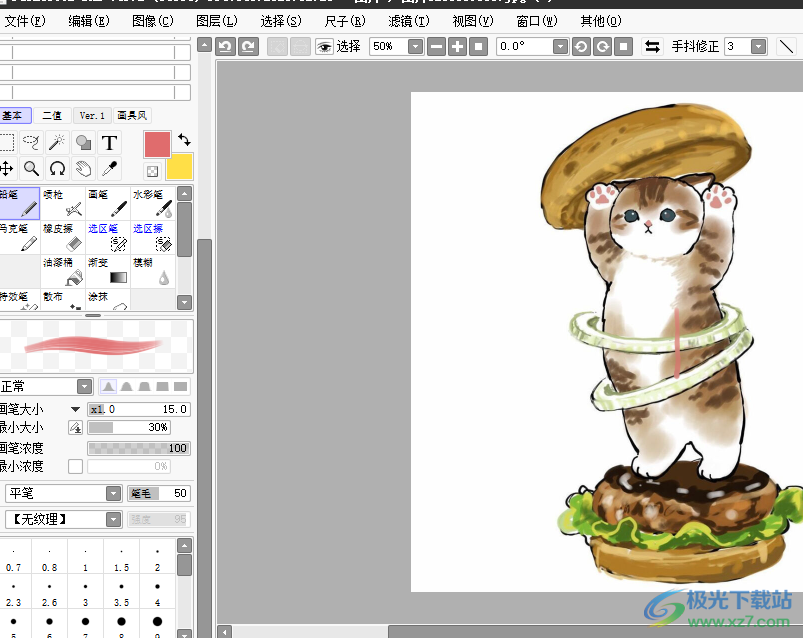
方法步骤
1.用户在电脑桌面上打开sai软件,并来到图稿的绘制页面上

2.接着用户在图层面板中点击新建图层图标来添加新的空白图层
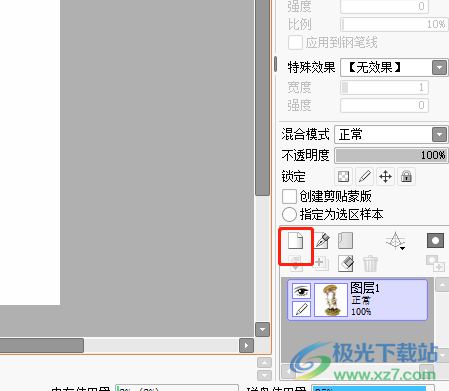
3.这时用户就可以在新建图层上进行绘制,需要选择合适的画笔工具,绘制出发光范围
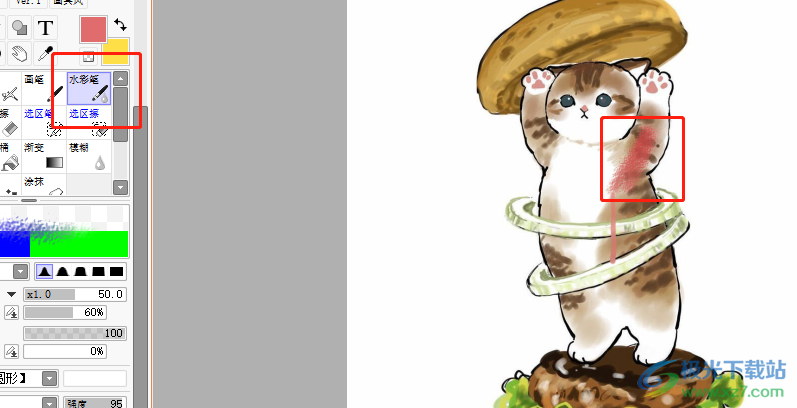
4.然后用户在工具栏中找到混合模式并点击下拉箭头,弹出下拉选项卡后用户选择其中的发光选项即可
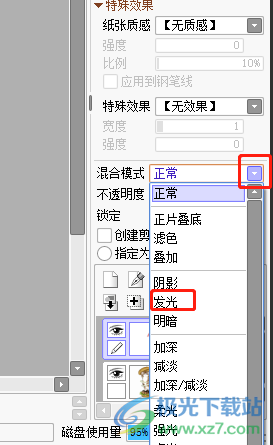
5.如图所示,在图稿的编辑页面上,用户可以看到画出来的部分设置出来的发光效果了

以上就是小编对用户提出问题整理出来的方法步骤,用户从中知道了大致的操作过程为点击新建图层——选择画笔——绘制发光区域——点击混合模式——选择发光模式这几步,方法简单易懂,因此有需要的用户可以跟着小编的教程操作起来。
[download]311064[/download]
相关推荐
相关下载
热门阅览
- 1百度网盘分享密码暴力破解方法,怎么破解百度网盘加密链接
- 2keyshot6破解安装步骤-keyshot6破解安装教程
- 3apktool手机版使用教程-apktool使用方法
- 4mac版steam怎么设置中文 steam mac版设置中文教程
- 5抖音推荐怎么设置页面?抖音推荐界面重新设置教程
- 6电脑怎么开启VT 如何开启VT的详细教程!
- 7掌上英雄联盟怎么注销账号?掌上英雄联盟怎么退出登录
- 8rar文件怎么打开?如何打开rar格式文件
- 9掌上wegame怎么查别人战绩?掌上wegame怎么看别人英雄联盟战绩
- 10qq邮箱格式怎么写?qq邮箱格式是什么样的以及注册英文邮箱的方法
- 11怎么安装会声会影x7?会声会影x7安装教程
- 12Word文档中轻松实现两行对齐?word文档两行文字怎么对齐?
网友评论